Celadres van zoekresultaten verkrijgen
Uit onze vorige tutorials weet u mogelijk dat u een waarde kunt opzoeken en de bijbehorende waarde kunt retourneren met behulp van de functies INDEX en MATCH . Maar wat als u het celadres van de overeenkomstige waarde in Excel wilt verkrijgen? Om dit te doen, kunt u eenvoudig de functie CEL toevoegen om het gewenste resultaat te krijgen.
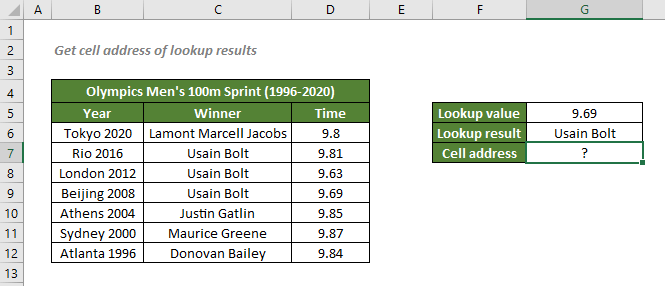
Hoe het celadres van zoekresultaten te verkrijgen
Om het celadres van het zoekresultaat dat overeenkomt met de tijd van 9.69 te verkrijgen zoals in de bovenstaande schermafbeelding, kunt u INDEX en MATCH gebruiken om het zoekresultaat op te halen en vervolgens de functie CEL gebruiken om informatie over de locatie ervan in Excel te retourneren.
Algemene syntaxis
=CEL("adres",INDEX(retour_bereik,MATCH(zoek_waarde,zoek_array,0),kolom_nummer))
- retour_bereik: Het bereik waaruit u wilt dat de combinatieformule het zoekresultaat retourneert.
- zoek_waarde: De waarde die MATCH gebruikt om de positie van het corresponderende zoekresultaat te lokaliseren. Hier verwijst naar de gegeven tijd 9.69.
- zoek_array: Het bereik van cellen waarin de zoek_waarde wordt vermeld. Hier verwijst naar het tijdsbereik.
- match_type 0: Dwingt MATCH om de eerste waarde te vinden die exact gelijk is aan de zoek_waarde.
- kolom_nummer: De kolom in het retour_bereik waaruit u gegevens wilt ophalen; Het kolom_nummer kan worden weggelaten als er slechts één kolom in het retour_bereik is.
Om het celadres van het zoekresultaat dat overeenkomt met de tijd van 9.69 te verkrijgen, kopieert u de onderstaande formule of voert u deze in in cel G7, en drukt u op Enter om het resultaat te krijgen:
=CEL("adres",INDEX(B6:D12,MATCH(9.69,D6:D12,0),2))
Of gebruik een celverwijzing om de formule dynamisch te maken:
=CEL("adres",INDEX(B6:D12,MATCH(G5,D6:D12,0),2))

Uitleg van de formule
=CEL("adres",INDEX(B6:D12,MATCH(G5,D6:D12,0),2))
- INDEX(B6:D12,MATCH(G5,D6:D12,0),2): Dit gedeelte haalt het zoekresultaat op dat overeenkomt met de zoekwaarde, 9.69 (de waarde in cel G5), in de tweede kolom van het bereik B6:D12. Het resultaat zou Usain Bolt zijn. Zie hier voor meer details.
- CEL("adres",INDEX(B6:D12,MATCH(G5,D6:D12,0),2)) = CEL("adres",Usain Bolt): De functie CEL retourneert de informatie over het celadres van het zoekresultaat omdat het info-type is ingesteld op "adres". Dus zal de functie het absolute celadres van Usain Bolt met de tijd van 9.69 retourneren, wat $C$9 is.
Gerelateerde functies
De Excel INDEX-functie retourneert de weergegeven waarde op basis van een bepaalde positie uit een bereik of een matrix.
De Excel MATCH-functie zoekt naar een specifieke waarde in een bereik van cellen en retourneert de relatieve positie van de waarde.
Gerelateerde formules
Exacte overeenkomst met INDEX en MATCH
Als u informatie moet vinden die in Excel wordt vermeld over een specifiek product, film of persoon, etc., moet u goed gebruik maken van de combinatie van INDEX- en MATCH-functies.
Exacte overeenkomst met VLOOKUP
Om informatie te vinden die in Excel wordt vermeld over een specifiek product, film of persoon, etc., moet u gebruik maken van de VLOOKUP-functie.
Hoofdlettergevoelige zoekopdracht
U weet mogelijk dat u de functies INDEX en MATCH kunt combineren, of de functie VLOOKUP kunt gebruiken om waarden op te zoeken in Excel. Echter, de zoekopdrachten zijn niet hoofdlettergevoelig. Om een hoofdlettergevoelige overeenkomst uit te voeren, moet u gebruik maken van de functies EXACT en CHOOSE.
De Beste Office Productiviteitstools
Kutools voor Excel - Helpt U Om Uit Te Blinken Tussen de Menigte
Kutools voor Excel Beschikt Over Meer Dan 300 Functies, Waardoor Wat U Nodig Hebt Maar Een Klik Verwijderd Is...
Office Tab - Schakel Tabbladgestuurd Lezen en Bewerken in Microsoft Office (inclusief Excel)
- Eén seconde om te schakelen tussen tientallen open documenten!
- Verminder honderden muisklikken voor u elke dag, zeg vaarwel tegen muisarm.
- Verhoogt uw productiviteit met 50% bij het bekijken en bewerken van meerdere documenten.
- Brengt Efficiënte Tabs naar Office (inclusief Excel), Net Als Chrome, Edge en Firefox.